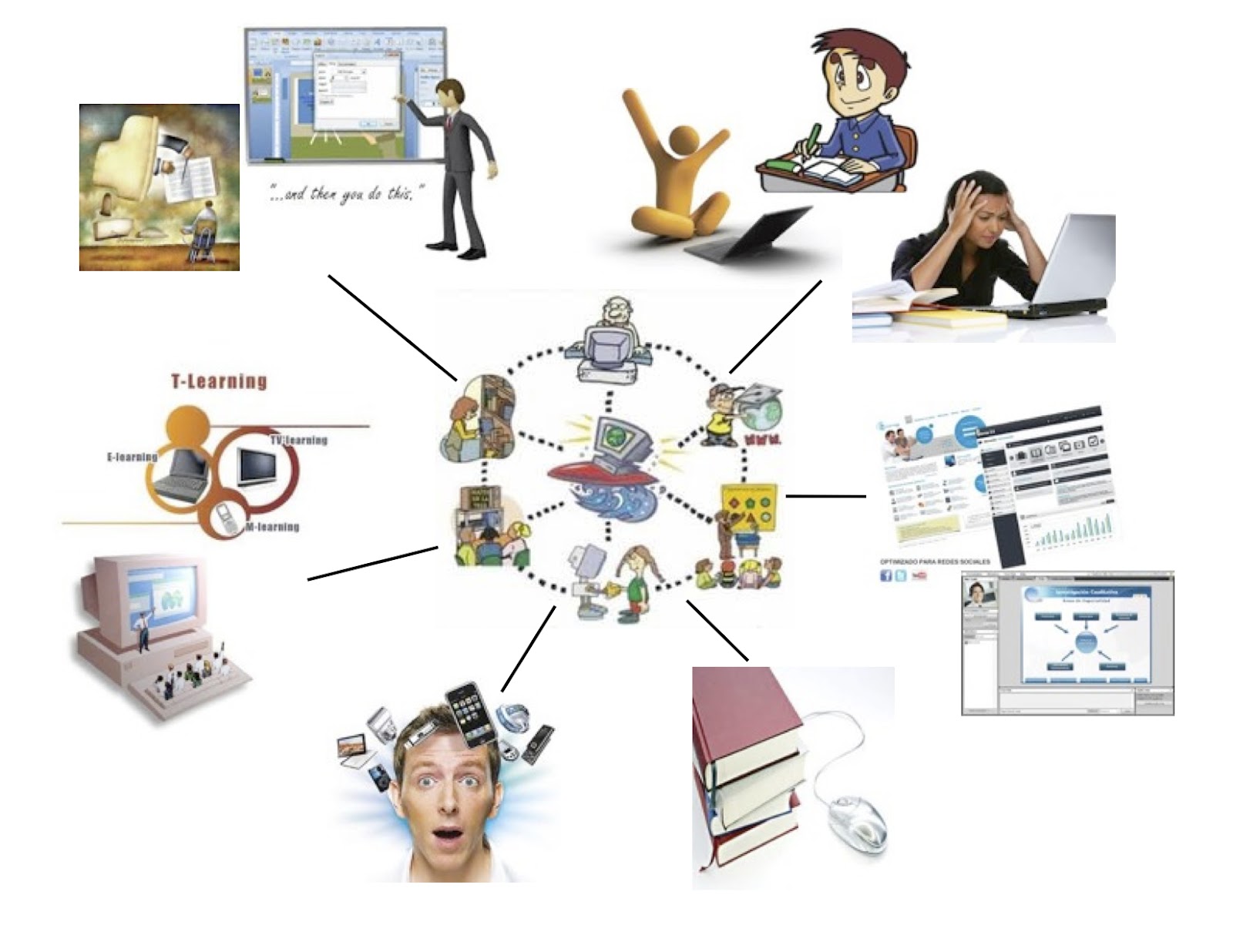2. INTERNET
Es un conjunto
descentralizado de
redes
de comunicación inter-conectadas que utilizan la familia de protocolos TCP/IP, garantizando
que las redes físicas heterogéneas que la componen
funcionen como una red lógica única, de alcance mundial.
Sus orígenes se remontan a 1969, cuando se estableció la primera conexión de computadoras, conocida como ARPANET, entre tres universidades en California y una en Utah, Estados Unidos.
Sus orígenes se remontan a 1969, cuando se estableció la primera conexión de computadoras, conocida como ARPANET, entre tres universidades en California y una en Utah, Estados Unidos.
Uno de los servicios
que más éxito ha tenido en Internet ha sido la World Wide Web(WWW, o
"la Web"), hasta tal punto que es habitual la confusión entre ambos
términos. La WWW es un conjunto de protocolos que permite, de forma sencilla,
la consulta remota de archivos de hipertexto. Ésta fue un desarrollo
posterior (1990) y utiliza Internet como medio de transmisión.

2.1 BUSCADORES Y NAVEGADORES
¿Qué es un buscador?
Un buscador es una
página de Internet en la que nosotros podemos entrar y buscar todo tipo de
información. Pero no nos equivoquemos, realmente la información que nosotros
encontramos al realizar busquedas en este tipo de páginas no reside en la
pagina del buscador. (Salvo casos excepcionales, en los que el buscador
pretenda encontrar palabras o artículos alojados en la misma página en la que
nos encontramos. Como sucede en esta misma página web).
La función del buscador
consiste en, según la informacón introducida para la consulta comparar con sus
listas indexadas y comprobar cuantas páginas conoce en las que se trate dicho
tema. Tras la consulta, mostrará al usuario todas aquellas coincidencias que
haya encontrado, y así nosotros podremos acceder a todas ellas.

¿Qué es un navegador?
Para poder acceder al World Wide Web es necesario emplear un programa cliente de este servicio.
A estos clientes se les suele denominar "browsers" o "navegadores", ya que al movernos de un servidor Web a otro es como si estuviesemos "navegando" por la red.
Los navegadores han sido fundamentales para la popularización de Internet, principalmente debido a su facilidad de manejo para usuarios no expertos en informática y que permiten capturar cualquier documento de Internet, independientemente de su localización y formato y presentarlo al usuario.
Gracias a esto no es necesario seguir los complicados pasos que requerían el conocimiento del sistema Unix para poder realizar, por ejemplo, la transferencia de un archivo por ftp.
Los navegadores ofrecen un interfaz gráfico que permite navegar por la red simplemente usando el ratón en un soporte multimedia, para poder realizar cualquier tipo de búsquedas y encontrar lo que deseamos.
Básicamente, los navegadores son visualizadores de documentos escritos en lenguaje HTML, los cuales pueden incluir texto, gráficos, sonidos, enlaces (links) a otros documentos o servidores Web.

2.1.1 CLASIFICACIÓN
Buscadores
Además de estos
buscadores cuyo cometido, básicamente, es buscar términos en páginas web,
también existen otros buscadores que sirven para buscar direcciones de e-mail
(no siempre encuentran) y para buscar en artículos pasados y presentes de las
news, cosas bastante interesantes, ya que dichos mensajes tienen un tiempo de
consulta relativamente corto, sobre todo si son grupos con mucho movimiento.
Independientemente de
la forma de presentar la información, la eficacia de los buscadores no sólo
dependerán de la cantidad de datos (del tamaño de sus base de datos) sino
también del método que empleen para organizar la información y realizar la
búsqueda. Existen multitud de buscadores, pero de entre ellos destacan los
siguientes:
En internet existen
algunas herramientas como los buscadores y los metabuscadores.
Los buscadores es un
Software (Google, Yahoo,la web del programador) el cual compara la palabra
escrita en la casilla con la base de datos de la red y nos despliega la
información que se encuentra relacionada con la palabra pero no siempre es la
correcta, por eso nosotros debemos ser un
poco específicos con la palabra que vamos a buscar.
Los buscadores se
clasifican en:
Buscadores por
Palabras: Se introduce una palabra clave en relación con la información a
buscar.
Buscadores por
Categorías: Despliega la información por temas.
Buscadores Específicos:
Contienen la información sobre un tema en concreto.
Los Meta buscadores
son: Buscadores múltiples que muestra la información por buscadores.
Es decir que si no
encuentras tú información en buscador puedes usar un meta buscador
(netpandora.com).
Además los buscadores
te ofrecen otros servicios como por ejemplo:
a) Grupos de noticias
b) Clasificación por
categorías
c) Salas de conferencia
o discusión
d) Imágenes con la
información solicitada
e) La búsqueda de tú
información en toda la web.
Navegadores
Los
navegadores actuales permiten mostrar y/o ejecutar: gráficos, secuencias de
vídeo, sonido, animaciones y programas diversos además del texto y los
hipervínculos o enlaces.
La funcionalidad básica
de un navegador web es permitir la visualización de documentos de texto,
posiblemente con recursos multimedia incrustados. Los documentos pueden estar
ubicados en la computadora en donde está el usuario, pero también pueden estar
en cualquier otro dispositivo que este conectado a la computadora del usuario o
a través de Internet, y que tenga los recursos necesarios para la transmisión
de los documentos (un software servidor web). Tales documentos, comúnmente
denominados páginas web, poseen hipervínculos que enlazan una porción de texto
o una imagen a otro documento, normalmente relacionado con el texto o la
imagen.
1.
Nombre: Mozilla Firefox Idioma: Español Descrición: Uno de los mejores
navegadores de internet sino el mejor, y además gratis y en español.
2. Nombre: Donzilla 0.7 Idioma: Inglés Descrición: Versión no oficial del
navegador Mozilla, que incluye un montón de extensiones ya integradas.
3. Nombre: Avant Browser 8.02 Idioma: Español Descrición: Avant Browser es uno de los navegadores de Internet más estables y con un mayor número de funciones.
4. Nombre: Opera 7.54 Español Idioma: Español Descrición: Excelente navegador alternativo optimizado con muchas mejoras.
5. Nombre: Netscape 7.0 Idioma: Español Descrición: El casi único navegador que hace sombra a Internet Explorer que viene con múltiples mejoras.
6. Nombre: Crazy Browser 2.0 Idioma: Español Descrición: Un navegador web gratis, con funciones que hacen más comoda la navegación por internet.
3. Nombre: Avant Browser 8.02 Idioma: Español Descrición: Avant Browser es uno de los navegadores de Internet más estables y con un mayor número de funciones.
4. Nombre: Opera 7.54 Español Idioma: Español Descrición: Excelente navegador alternativo optimizado con muchas mejoras.
5. Nombre: Netscape 7.0 Idioma: Español Descrición: El casi único navegador que hace sombra a Internet Explorer que viene con múltiples mejoras.
6. Nombre: Crazy Browser 2.0 Idioma: Español Descrición: Un navegador web gratis, con funciones que hacen más comoda la navegación por internet.
7. Nombre: FineBrowser 3.2 Idioma: Español Descrición: Potente multinavegador,
que bloquea pop-ups y ventanas.
8. Nombre: SphereXplorer 0.96 Idioma: Inglés Descrición: Sorprendete navegador web gratis y en 3D.
9. Nombre: PhaseOut 5.2 Idioma: Inglés Descrición: Un nuevo navegador con un atractivo aspecto futurista.
10. Nombre: Internet Explorer 6.0 y Outlook Express 6.0 SP 1 Idioma: Español Descrición: El navegador mas conocido y usado en Internet. Del tio Billy obviamente y no por ser el más popular es el mejor.
8. Nombre: SphereXplorer 0.96 Idioma: Inglés Descrición: Sorprendete navegador web gratis y en 3D.
9. Nombre: PhaseOut 5.2 Idioma: Inglés Descrición: Un nuevo navegador con un atractivo aspecto futurista.
10. Nombre: Internet Explorer 6.0 y Outlook Express 6.0 SP 1 Idioma: Español Descrición: El navegador mas conocido y usado en Internet. Del tio Billy obviamente y no por ser el más popular es el mejor.


2.1.2
MENÚ DE NAVEGADORES
Internet
Explorer, Firefox y Chrome pueden exportar sus favoritos a un archivo HTML;
usted puede entonces anexarlo a un correo electrónico, o abrirlo en un
navegador, y copiar y pegar el contenido en un mensaje.
Para
exportar los favoritos de Internet Explorer 8, presione el botón Favoritos.
Bajo el menú ‘Agregar a favoritos’, seleccione Importar y Exportar. En el
asistente que aparece, elija Exportar a archivo, luego Favoritos, y enseguida,
el nivel alto de la jerarquía de carpetas.

En
Firefox 3, Favoritos•Organizar favoritos. Presione Importar y respaldar, y
después Exportar HTML.

En
Chrome 8, presione el icono de inicio del ángulo superior derecho y seleccione
Bookmark Manager. Pulse el menú descendente Organizar, y después elija Exportar
favoritos.

Sin
embargo, un servicio en línea especializado puede hacer un mejor trabajo que el
correo electrónico. Sugiero Xmarks (find.pcworld.com/70229). Descargue e
instale el extra gratuito para IE, Firefox, Chrome o Safari. Configure una
cuenta con un nombre de usuario y una contraseña, y después deje que Xmarks
cargue sus accesos directos. (También puede formar los datos y el histo-rial de
navegación, pero soy bastante paranoico para no usarlo para eso).
Cuando
instala el elemento en otra computadora e inicia sesión con su cuenta, usted
tiene opciones para fusionar los accesos directos locales de esa máquina con
los que cargó. Por supuesto, si lo instala en el sistema de un amigo y
sincroniza los favoritos de esa persona con los suyos, perderá a un amigo. Así
que si está en un equipo que no es el suyo, vaya a my.xmarks.com mejor; ahí
puede iniciar sesión y acceder a sus enlaces sin cambiar el navegador de
alguien más.